Ja jūsu lietotņu atvilktnē trūkst Microsoft Teams ieraksta, pastāv risinājums. Lūk, kas jums jāzina. Ja esat IT eksperts, iespējams, esat iepazinies ar Microsoft Teams lietotni. Tomēr jūs, iespējams, nezināt, ka lietotne ir pieejama arī Android ierīcēm. Ja jūsu lietotņu atvilktnē trūkst Microsoft Teams ieraksta, pastāv risinājums. Pirmā lieta, kas jums jādara, ir pārbaudīt, vai lietotne ir instalēta jūsu ierīcē. Lai to izdarītu, atveriet lietotni Iestatījumi un pieskarieties vienumam Programmas. Ja instalēto programmu sarakstā redzat Microsoft Teams, pieskarieties tai un pēc tam pieskarieties Atinstalēt. Ja lietotne nav instalēta jūsu ierīcē, varat to lejupielādēt no Google Play veikala. Vienkārši atveriet lietotni Play veikals, meklējiet Microsoft Teams un pieskarieties vienumam Instalēt. Kad lietotne ir instalēta jūsu ierīcē, lietotņu atvilktnē vajadzētu redzēt ierakstu Microsoft Teams. Ja problēmas joprojām pastāv, varat mēģināt restartēt ierīci. Ja esat IT eksperts un jūsu lietotņu atvilktnē trūkst Microsoft Teams ieraksta, pastāv risinājums. Veicot dažas vienkāršas darbības, varat iestatīt un palaist lietotni savā Android ierīcē.
Microsoft Teams , tāpat kā jebkurš cits videokonferenču rīks, ļauj šļūtenei ierakstīt sapulci. Saimnieks var kopīgot šīs sapulces ar citiem vai padarīt tās privātas. Daži lietotāji ir ziņojuši par problēmām ar šo funkciju, kad persona nevar atrast ierakstu vai var dzirdēt tikai audio un dažreiz nav audio ieraksta . Šajā rakstā mēs apskatīsim visas šīs situācijas.

Trūkst Microsoft Teams ieraksta
Pirms darba sākšanas, ja nevarat dzirdēt audio programmā Teams, jums ir jāpārbauda, vai noklusējuma audio tiek pārraidīts uz skaļruni vai austiņām, ko izmantojat, lai klausītos audio. Atgriežoties pie ieraksta Missing Teams, apskatīsim darbības, kas jāveic, lai atrisinātu šo problēmu:
fotogalerija ir pārtraukusi darboties logi 10
- Kur atrast Teams ierakstus
- Pārbaudiet, vai Teams ieraksta derīguma termiņš nav beidzies
Dažus no šiem iestatījumiem var pārbaudīt tikai persona, kas sāka sapulci.
Kur atrast Teams ierakstus
Microsoft Teams ir pieejams patērētāju un uzņēmumu līmenī. Saskaņā ar Microsoft teikto, ierakstu krātuves vietas atšķiras atkarībā no sapulces veida.
- SharePoint, ja tā bija kanāla sapulce, vai OneDrive jebkura cita veida sapulcei.
- Ja rīkojat sapulci kanālā, tas tiek parādīts sapulces tērzēšanā vai kanāla sarunā. To var atrast kanāla cilnes Faili mapē Ziņojumi. Ikviens kanāla dalībnieks varēs skatīt ierakstu.
- Sapulces bez kanāla tiks ierakstītas tās personas OneDrive direktorijas mapē Ieraksti.
Sapulces ierakstus var augšupielādēt tikai saimnieks un sapulces organizators. Citi dalībnieki to varēs tikai skatīt.
izslēgt logus 7
Pārbaudiet, vai Teams ieraksta derīguma termiņš nav beidzies
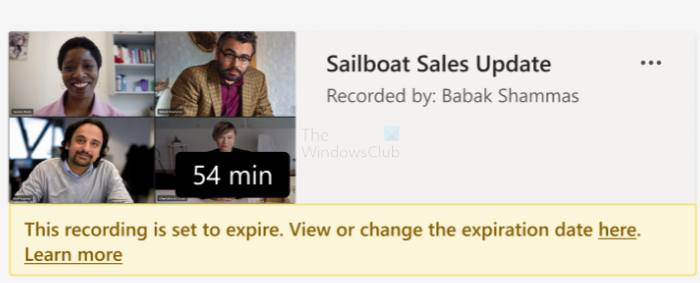
Organizācijas līmenī administratora iestatījumi var izlemt, kad beidzas ieraksta derīguma termiņš. Parasti kanāla ierakstam tiek pievienots paziņojums par derīguma termiņu. Tātad, ja jūs mēģināt atrast tikšanos pēc tam, nav izejas.
Tomēr ir viens āķis. Kad ieraksta termiņš beigsies, tā īpašnieks saņems e-pastu. Ja viņi nolemj to izņemt no miskastes, viņiem ir 90 dienas, lai to izdarītu. Tāpēc labākais veids būtu sazināties ar personu un atjaunot viņu.
Es ceru, ka ziņai bija viegli sekot, un tas skaidri parādīja, kur atrast trūkstošo Microsoft Teams ierakstu. Izmantojot Microsoft Teams organizācijā, daudz kas notiek, tāpēc ir svarīgi novērst administratoru šaubas par atļaujām.
Kādi ir priekšnoteikumi, lai uzņēmumā ierakstītu komandas sapulci?
Gan sapulces organizētājam, gan personai, kas uzsāk ierakstīšanu, ir nepieciešami šādi priekšnosacījumi:
reimage pārskati 2016
- Microsoft Stream licence
- Microsoft Stream Video lejupielādes atļaujas
- Es piekrītu uzņēmuma noteikumiem, ja tos ir konfigurējis administrators
- Pietiekami daudz vietas programmā Microsoft Stream, lai saglabātu ierakstus.
- TeamsMeetingPolicy-AllowCloudRecording ir iestatīts uz True.
- Lietotājs sapulcē nav anonīms, viesis vai apvienotais lietotājs.
Kā iespējot transkripciju lietotāju sapulcēm?
Lai iespējotu lietotāja sapulces transkripciju, viņu Teams sapulces politikā iestatījumam AllowTranscription ir jābūt iestatītam uz True. Ja tas ir iespējots, lietotājs var noklikšķināt uz trīs punktu izvēlnes un izvēlnes vienuma Sākt transkripciju, lai sāktu procesu.
vpn kļūda 800
Kurā Microsoft Teams versijā var ierakstīt sapulces?
Tas ir pieejams Teams darbvirsmai un šādām licencēm: Office 365 E1, Office 365 A1, Office 365/Microsoft 365 A3, Office 365/Microsoft 365 A5, Microsoft 365 E3, Microsoft 365 E5, Microsoft 365 F1, Office 365/Microsoft 365. F3, Microsoft 365 Business Basic, Microsoft 365 Business Standard, Microsoft 365 Business Premium SKU.
Kā jūs slepeni ierakstāt Microsoft Teams?
Audio un video ierakstīšanai varat izmantot trešās puses ekrāna ierakstītājus. Tomēr jums ir jāpārliecinās, ka skaņa iet caur ierakstītāju, lai ierakstu varētu saglabāt. Ja vēlaties to izdarīt, varat izvēlēties ierakstīt, izmantojot mikrofonu.
Vai es varu ierakstīt Teams sapulci, ja neesmu saimnieks?
Tas būs atkarīgs no uz sapulci uzaicināto lietotāju lomas. Ja uzaicināsiet lietotājus kā prezentētājus, viņi nevarēs ierakstīt komandas sanāksmes bez atļaujas. Viņi varēs noņemt un pievienot citus. Dalībnieki var runāt un kopīgot videoklipus, piedalīties sapulču tērzēšanā un privāti skatīt PowerPoint failu, ko kopīgojis kāds cits.












![Ground Branch netiks palaists vai palaists datorā [Fiksēts]](https://prankmike.com/img/games/5B/ground-branch-won-rsquo-t-launch-or-start-on-pc-fixed-1.png)


